ข้อผิดพลาดของ Google Play Market บน Xiaomi: สาเหตุและแนวทางแก้ไข เกิดข้อผิดพลาดในแอปพลิเคชัน Android - ฉันควรทำอย่างไร! รายละเอียดผิดพลาด
จะทำอย่างไรถ้า มีข้อผิดพลาดในแอปการตั้งค่า com android บน Xiaomi Mi 9?. เราจะช่วยคุณค้นหาวิธีแก้ไขและกำจัดปัญหาของคุณ
รายละเอียดผิดพลาด
Com.android.settings- กระบวนการที่รับผิดชอบการตั้งค่าระบบ Android ข้อผิดพลาดอาจปรากฏขึ้นเนื่องจากเฟิร์มแวร์และการอัพเดตที่คดเคี้ยวเนื่องจากข้อบกพร่องในฮาร์ดแวร์และซอฟต์แวร์
จะทำอย่างไรถ้าเกิดข้อผิดพลาด com.android.settings บน Xiaomi Mi 9?

ข้อผิดพลาดนี้เหมือนปวดส้นเท้า! ไม่สามารถปิดได้โดยกดปุ่ม OK เสมอไป
ดังนั้นวิธีแก้ปัญหานั้นง่ายมาก คุณต้องเปลี่ยนวันที่และเวลาให้เป็นวันที่จริง
ตัวเลือกที่ 1
ไปที่เมนูใน "การตั้งค่า - วันที่และเวลา - ล้างช่องทำเครื่องหมายโซนเวลาของเครือข่าย แก้ไขวันที่และเวลาหากไม่ถูกต้อง และรีบูตอุปกรณ์ ด้วยโอกาส 99% วิธีนี้จะช่วยคุณได้ (ทดสอบแล้ว) แต่ถ้าไม่ ให้ดูที่แผน B
ตัวเลือกที่ 2
ไปที่เมนู "การตั้งค่า - แอปพลิเคชัน" - ไปที่แท็บทั้งหมด ไปที่แอปพลิเคชันชื่อ "โทรศัพท์ (com.android.phone)" - คลิกปุ่ม "ลบข้อมูลทั้งหมด" และ "ล้างแคช" รีบูทอุปกรณ์ของคุณ
ตัวเลือกที่ 3
ทำการรีเซ็ตเป็นค่าจากโรงงาน (ข้อมูลทั้งหมดจะถูกลบ) ในการดำเนินการนี้ ให้ปิดอุปกรณ์เคลื่อนที่ของคุณ จากนั้นกดปุ่มเปิดปิดและลดระดับเสียงพร้อมกัน เมนูการกู้คืนจะปรากฏขึ้น โดยคุณต้องเลือกล้างข้อมูล/รีเซ็ตเป็นค่าจากโรงงาน จากนั้นยืนยันโดยคลิกใช่
ผู้ใช้ Android ที่ผลิตในจีนจำนวนมากมักพบข้อผิดพลาดหลายประเภท หนึ่งในปัญหาที่พบบ่อยที่สุดคือ “เกิดข้อผิดพลาดในแอปพลิเคชันการตั้งค่า” ความล้มเหลวนี้ไม่ได้มาตรฐานทั้งหมด เนื่องจากในบางกรณีอาจบล็อกการเข้าถึงเมนูการตั้งค่าอุปกรณ์ได้ เรามาดูวิธีแก้ปัญหานี้กันดีกว่า
สาเหตุของความล้มเหลว
บ่อยครั้งที่ปัญหาปรากฏบนสมาร์ทโฟนและแท็บเล็ตที่ยังมีระบบปฏิบัติการที่ล้าสมัยค้างอยู่ที่ไหนสักแห่งในเวอร์ชัน 4.2.2, 4.4.2, 4.4.4 เวอร์ชัน 5.1 (และสูงกว่า) และ 6.0 (และสูงกว่า) มีความเสถียรมากกว่าในเรื่องนี้ ด้วยเหตุนี้ อาจมีสาเหตุหลายประการสำหรับข้อผิดพลาด แอปพลิเคชันได้รับการติดตั้งอย่างคดเคี้ยว มีไฟล์ที่เสียหายและขัดข้อง ข้อผิดพลาดระดับโลกในเฟิร์มแวร์ เนื่องจากคุณจะไม่สามารถเปิดกระบวนการและโปรแกรมของระบบได้ (กล้อง แบตเตอรี่ ปฏิทิน สมุดโทรศัพท์ ฯลฯ) เราควรพูดถึงกิจกรรมของไวรัสบน Android และการมีอยู่ของขยะ (ไฟล์ที่เหลือ) อยู่ในนั้น
เกิดข้อผิดพลาดในแอปพลิเคชันการตั้งค่าบน Android
ข้อความอาจแตกต่างกันไปขึ้นอยู่กับรุ่นอุปกรณ์และเวอร์ชันของระบบปฏิบัติการ ตัวอย่างเช่น บน Samsung และ Sony จะแสดงข้อความ “แอปพลิเคชันการตั้งค่าหยุดแล้ว” และรุ่นจีนอาจแสดงข้อความ “ขออภัย การตั้งค่าหยุดแล้ว”
แก้ไขข้อผิดพลาดการตั้งค่าใน Android
ไม่ว่าในกรณีใด เพื่อแก้ไขจุดบกพร่อง คุณจะต้องทำการล้างข้อมูลหลายชุดและรีเซ็ตบริการบางอย่างในระบบ เลือกจากรายการเคล็ดลับในสถานการณ์ที่เหมาะสมกับคุณที่สุด ขั้นแรก คุณต้องทำตามขั้นตอนง่ายๆ ราวๆ ครึ่งมาตรการ
ก่อนดำเนินการทั้งหมด ฉันขอแนะนำให้ตรวจสอบไวรัสในอุปกรณ์ของคุณ ใช้โปรแกรมป้องกันไวรัสเวอร์ชันล่าสุด (Dr.Web, AVG, Kaspersky, ESET ฯลฯ) ใช้เครื่องมือทำความสะอาดระบบ - แคชและไฟล์ขยะ ในระบบปฏิบัติการเวอร์ชันใหม่มีตัวเลือกการทำความสะอาดในตัวหรือคุณสามารถดาวน์โหลดซอฟต์แวร์พิเศษ - Master Cleaner เป็นต้น

บทสรุป
ขั้นตอนเหล่านี้ควรช่วยแก้ไขข้อผิดพลาดกับแอปการตั้งค่า ทางเลือกสุดท้าย หากไม่สามารถแก้ไขข้อบกพร่องได้เลย คุณจะต้องการ แฟลชอุปกรณ์. บางทีคุณอาจต้องเผชิญกับเฟิร์มแวร์ที่เสียหายซึ่งจะเสียหายอย่างต่อเนื่องและจำเป็นต้องเปลี่ยนใหม่ หากมีความแตกต่างในกรณีของคุณ เขียนเกี่ยวกับพวกเขาในความคิดเห็น เราจะพยายามช่วยเหลือ
บ่อยแค่ไหนที่คุณพบว่าอุปกรณ์ไม่เข้าสู่ Play Store แอปพลิเคชันไม่ดาวน์โหลด หรือมีข้อผิดพลาดปรากฏขึ้นระหว่างการดาวน์โหลด Play Market เป็นแคตตาล็อกเนื้อหาต่าง ๆ อย่างเป็นทางการและมีคุณภาพสูงสำหรับตระกูล Android แต่ก็มีข้อบกพร่องและข้อบกพร่องเช่นกัน ลองดูจุดที่พบบ่อยที่สุด
กำลังรอตลาดการเล่นเครือข่าย Wi-Fi
เหตุผลในการรอเครือข่าย Wi-Fi ใน Play Market บน Xiaomi อาจเกิดจากหลายปัจจัย
- ซอฟต์แวร์ (ระบบปฏิบัติการ) ล้มเหลว
- ข้อจำกัดของจุดเข้าใช้งาน (ขาดการเชื่อมต่ออินเทอร์เน็ตบนเราเตอร์ การเข้ารหัส การเปลี่ยนรหัสผ่าน)
- ปัญหากับการบริการนั่นเอง
- การตั้งค่าแอปพลิเคชันไม่ถูกต้อง
- การบล็อกโดยโปรแกรมอื่น
วิธีแก้ไขมีอยู่จริง แต่อาจค่อนข้างซับซ้อนขึ้นอยู่กับสาเหตุ
เรารวมสิ่งต่อไปนี้ไว้ในโซลูชั่นดั้งเดิมที่สุด:
- รีบูท (ในกรณีส่วนใหญ่ก็เพียงพอแล้ว);
- การตั้งวันที่และเวลา (พบได้น้อยกว่ามาก แต่ยังส่งผลต่องานด้วย)
- ความคาดหวัง. บ่อยครั้งที่การโทรไปยังเซิร์ฟเวอร์จำนวนมากทำให้เกิดข้อบกพร่อง 1-2 ชั่วโมงสามารถปรับปรุงสถานการณ์ได้
ปัญหาที่ยากที่สุดอาจอยู่ที่เราเตอร์
- เราตรวจสอบความพร้อมใช้งานของการเข้าถึงอินเทอร์เน็ต (ความล้มเหลวในด้านของผู้ให้บริการ การเชื่อมต่อล้มเหลว)
- ทดสอบความเร็วการเชื่อมต่อ
- เราดูที่พารามิเตอร์ของไฟร์วอลล์และข้อจำกัดอื่นๆ
- รีเซ็ตการตั้งค่าเราเตอร์ (วิธีสุดท้าย)
ค่อนข้างหายาก แต่ปัญหาอาจอยู่ที่บริการนั่นเอง มันคุ้มค่าที่จะลองสิ่งต่อไปนี้:
- บัญชีอื่น
- ตรวจสอบการอัปเดตระบบปฏิบัติการ
- ย้อนกลับไปสู่การกำหนดค่าที่สำเร็จโดยใช้สำเนาสำรอง
- ทำความสะอาดทั้งสมาร์ทโฟน Xiaomi และข้อมูล Play Market
- รีเซ็ตสมาร์ทโฟนของคุณเป็นสถานะโรงงาน
การรอ Wi-Fi ไม่ใช่สถานการณ์ที่ยากที่สุดเท่าที่จะเป็นไปได้โซลูชันของมันมักจะซ่อนอยู่บนพื้นผิวและไม่ต้องการการจัดการที่ซับซ้อน
ข้อผิดพลาด "Play Market" บน Xiaomi
ด้านล่างนี้เป็นตารางพร้อมรหัสข้อผิดพลาดที่มักพบเมื่อทำงานกับร้านค้า ก่อนที่จะเจาะลึกข้อมูลเฉพาะของแต่ละรายการ ให้ใช้วิธีการที่ง่ายที่สุด: รีบูต กู้คืน รีเซ็ต
| ข้อผิดพลาด | สาเหตุ | จะทำอย่างไร |
| 24 | เกิดขึ้นเมื่อคุณพยายามติดตั้งแอปพลิเคชันใหม่ทับแอปพลิเคชันที่มีอยู่ | เพื่อแก้ไขปัญหานี้ คุณจะต้องใช้ซอฟต์แวร์ของบริษัทอื่นเพื่อทำการรูท คุณสามารถดาวน์โหลด Root Explorer ได้ฟรีอย่างแน่นอน ในส่วน DATA คุณต้องลบไฟล์เก่าของซอฟต์แวร์ที่ติดตั้ง |
| 101 | เกิดจากพื้นที่หน่วยความจำไม่เพียงพอสำหรับการติดตั้ง | คุณต้องล้างหน่วยความจำด้วยวิธีที่สะดวกสำหรับคุณและกลับสู่การติดตั้ง |
| 194 | เกี่ยวข้องกับเวอร์ชันเก่า | แก้ไขได้โดยเปลี่ยนเป็นเวอร์ชัน 5.9.12 หรือใหม่กว่า (ข้อบกพร่องได้รับการแก้ไขโดยผู้เชี่ยวชาญของ Google) |
| 403 | การจำกัดการเข้าถึงเนื่องจากการใช้หลายบัญชีในเวลาเดียวกันมีผลบังคับใช้ | ง่ายมาก - เข้าสู่ระบบด้วยบัญชีเดียว (หลัก) และติดตั้งซอฟต์แวร์ใหม่ ผู้อยู่อาศัยในแหลมไครเมียอาจประสบปัญหานี้เนื่องจากการคว่ำบาตร - ใช้ VPN หรือโปรแกรมไม่ระบุชื่อ |
| 413 | ปรากฏขึ้นเมื่อใช้พรอกซีที่บล็อกการอัปเดตซอฟต์แวร์ | เราทำความสะอาดร้านค้าและบริการของ Google |
| 481 | บัญชีทำงานผิดปกติ | การออกจากระบบและเข้าสู่ระบบอีกครั้งจะช่วยได้ ตัวเลือกสุดท้ายคือการเข้าสู่ระบบด้วยบัญชีใหม่ |
| 491 | ข้อจำกัดในการติดตั้งและอัพเดต ไม่มีความเข้าใจที่ชัดเจนในประเด็นนี้ | วิธีแก้ปัญหาอยู่ในการดำเนินการมาตรฐาน: การรีเซ็ตบริการ Google Play และรีสตาร์ทอุปกรณ์ |
| 492 | รายงานปัญหากับ Dalvik (เครื่องมือเรนเดอร์ Java) | เราใช้วิธีที่อธิบายไว้ในปัญหาก่อนหน้า ในกรณีที่เกิดความล้มเหลวจะต้องรีเซ็ตเป็นการตั้งค่าจากโรงงานหรือกระพริบ |
| 495 | เกี่ยวข้องกับปัญหาในตัวโปรแกรมและ/หรือบริการ Service Framework | เรารีเซ็ตแคชของทั้งสองแอปพลิเคชันและรีบูต มันไม่ได้ช่วยอะไร เรารีเซ็ตอุปกรณ์เป็นการตั้งค่าจากโรงงาน |
| 498 | ดาวน์โหลดหยุดชะงักเนื่องจาก Market cache เต็ม | สามารถรักษาได้ด้วยการทำความสะอาดขั้นพื้นฐาน ใส่ใจกับผู้เล่น “หนัก” และโซเชียลเน็ตเวิร์ก |
| 504 | อะนาล็อก 495 | ไม่มีอะไรใหม่ การกระทำจะเหมือนกันทุกประการ |
| 911 | มักเกิดขึ้นเนื่องจากปัญหาในการเชื่อมต่อกับจุดเข้าใช้งาน | ก่อนที่จะเข้าสู่การตั้งค่าให้ลองเชื่อมต่อกับเครือข่ายอื่นหรือใช้อินเทอร์เน็ตบนมือถือ ไม่ - ล้างข้อมูลตลาด |
| 919 | หน่วยความจำของอุปกรณ์ถึงขีดจำกัดแล้ว | การล้างเนื้อหามัลติมีเดีย แคชของซอฟต์แวร์ที่ติดตั้ง - เพิ่มพื้นที่ว่าง |
| 920 | คล้ายกับ 911 มาก | ลองล้างแคชของบริการของ Google ด้วย เราดูสถานะการเชื่อมต่อซึ่งไม่ได้ช่วยอะไร - กระบวนการมาตรฐานในการล้างข้อมูลและรีบูต |
| 927 | ความพยายามที่จะ "อัปเดต" โปรแกรมพร้อมกันกับ Google Store | คุณไม่สามารถทำทุกอย่างพร้อมกันได้ เรากำลังรอให้การอัปเดต Play Store เสร็จสมบูรณ์ |
| 941 (942) | ในทั้งสองกรณี Google Market อาจทำงานไม่ถูกต้อง | วิธีการเหมือนกับปัญหา 491 |
หากไม่มีข้อใดข้างต้นให้ผลลัพธ์ คุณอาจต้องหันไปหาผู้เชี่ยวชาญ
 สร้อยข้อมือฟิตเนส Xiaomi Mi Band: คำอธิบายคำแนะนำรีวิวคู่มือการใช้งาน Xiaomi mi band 2
สร้อยข้อมือฟิตเนส Xiaomi Mi Band: คำอธิบายคำแนะนำรีวิวคู่มือการใช้งาน Xiaomi mi band 2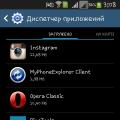 Safe Mode บน Android: วิธีเปิดใช้งานและปิดใช้งานวิธีเปิดใช้งาน Safe Mode บนโทรศัพท์ของคุณ
Safe Mode บน Android: วิธีเปิดใช้งานและปิดใช้งานวิธีเปิดใช้งาน Safe Mode บนโทรศัพท์ของคุณ เกิดข้อผิดพลาดในแอปพลิเคชัน Android - ฉันควรทำอย่างไร?
เกิดข้อผิดพลาดในแอปพลิเคชัน Android - ฉันควรทำอย่างไร?